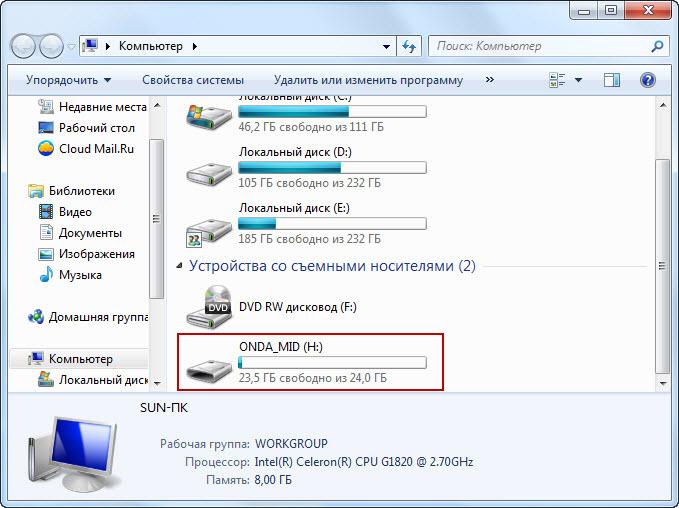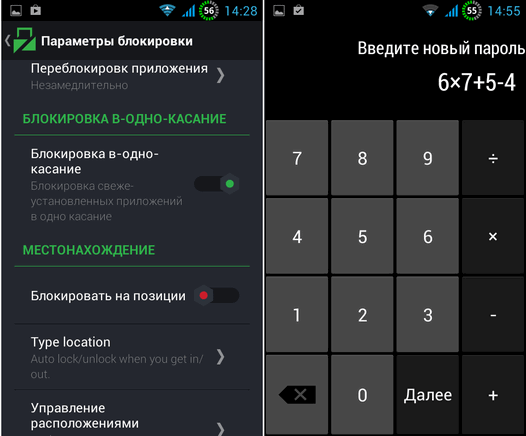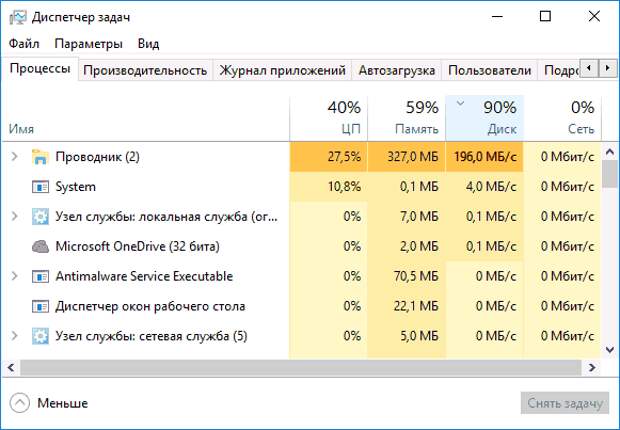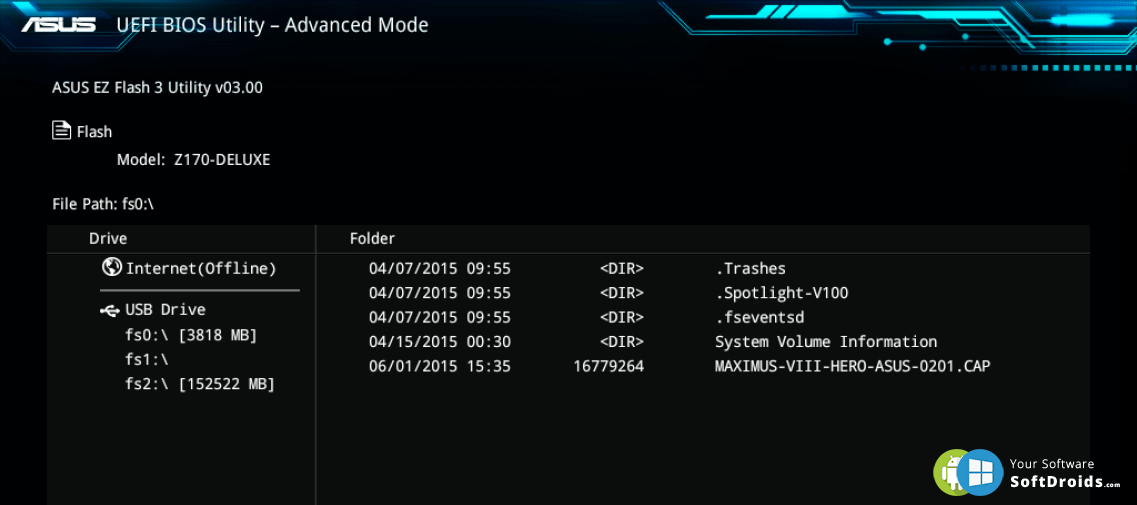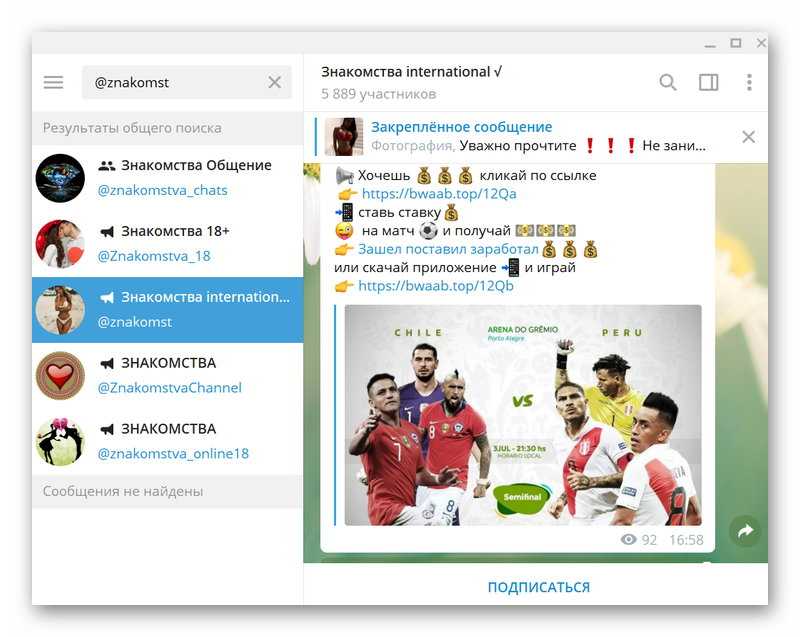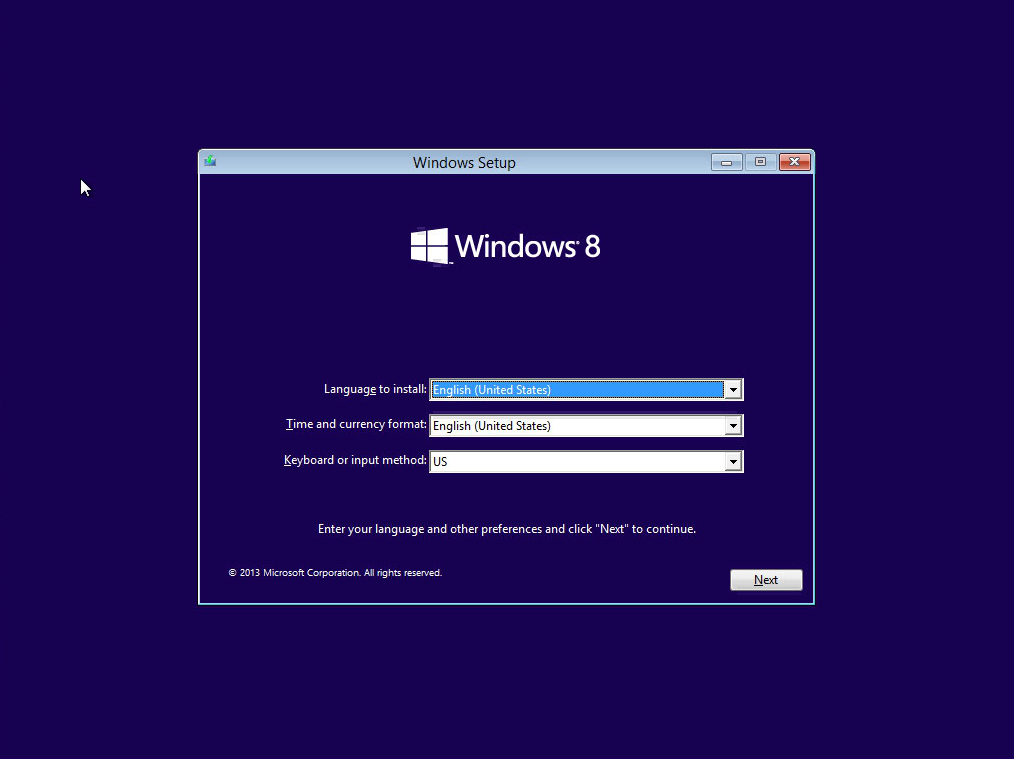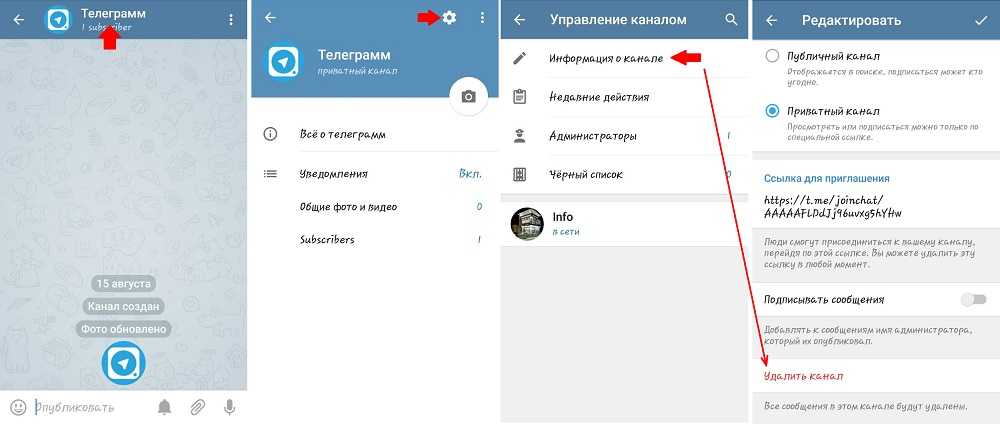Ссылка по которой вы перешли устарела
Как исправить «Ссылка, по которой вы перешли, устарела». Ошибка в Вордпресс
То ссылка, по которой вы перешли, устарела очень распространенная ошибка в WordPress. Он может появиться, когда вы пытаетесь загрузить тему WordPress или установить новый плагин через панель инструментов WordPress. Эта ошибка обычно возникает, когда файл, который вы пытаетесь загрузить, больше, чем значения по умолчанию для загрузки и выполнения, установленные WordPress.
Оглавление
Почему ссылка, по которой вы перешли, имеет срок действия, появляется?
Как решить эту ошибку?
Увеличение ресурсов через файл .htaccess
Увеличение ресурсов с помощью файла php.ini
Последние мысли
В этой статье мы покажем вам, как можно устранить эту ошибку всего за несколько шагов.
Почему ссылка, по которой вы перешли, имеет срок действия, появляется?
Хостинговые компании WordPress имеют группу настройки по умолчанию, которые ограничивают размер файла, который вы можете загрузить через панель администратора WordPress. Итак, если вы попытаетесь загрузить файл темы, размер которого превышает ограничение по умолчанию, ошибка с Срок действия ссылки, по которой вы перешли, истек появится.
Вы можете легко узнать, каков максимально допустимый размер файла для загрузки. Откройте панель управления WordPress и перейдите в Медиа > Добавить новый; будет примечание под Перетащите сюда файлы поле, в котором указано ограничение размера файла WordPress по умолчанию для загрузки.
Эти значения по умолчанию зависят от того, какой у вас план хостинга. Специализированные хостинг-провайдеры WordPress могут установить до 128 МБ в качестве максимального ограничения размера загрузки.. Однако с меньшими пакетами общего хостинга ограничение по умолчанию намного ниже. Следовательно, это ограничение может помешать вам загружать более требовательные темы и плагины.
Даже если у вас есть приличный лимит загрузки на вашу установку и хостинг, если максимальное время выполнения ограничено и его значение слишком мало, WordPress по-прежнему не сможет загружать большие и требовательные к ресурсам файлы.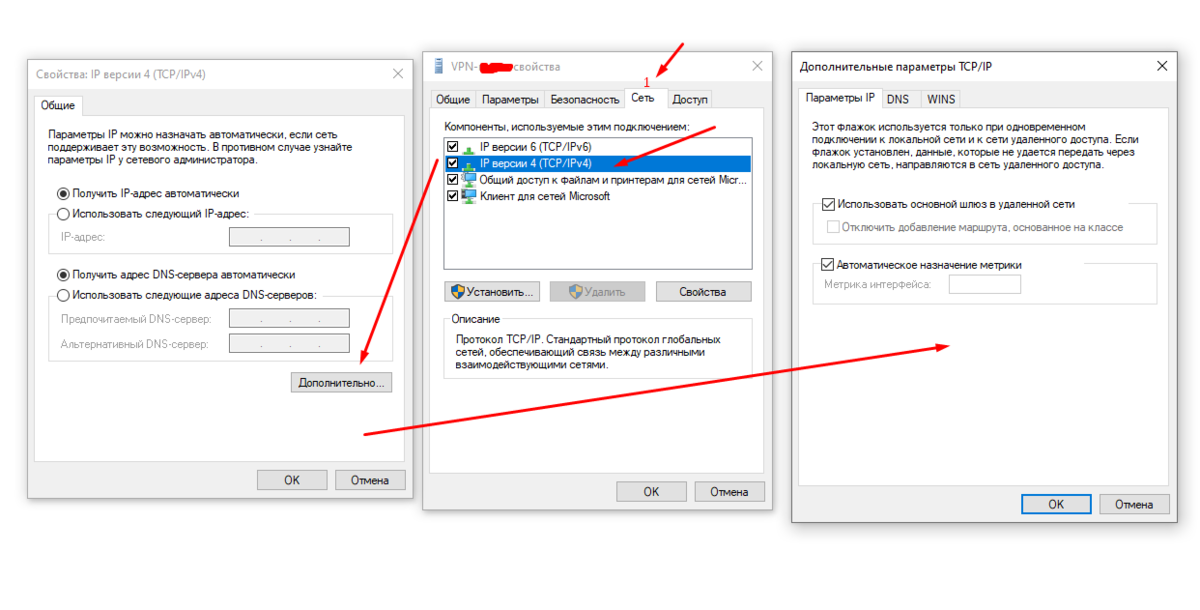 В этих случаях, вы получите уведомление о Срок действия ссылки, по которой вы перешли, истек ошибка.
В этих случаях, вы получите уведомление о Срок действия ссылки, по которой вы перешли, истек ошибка.
В более ранних версиях WordPress (до версии 4.9.5, если быть точным) вместо Срок действия ссылки, по которой вы перешли, истек появляется, когда вы пытаетесь загрузить файл, превышающий установленный лимит, вы бы получили Вы уверены, что хотите это сделать?
Оба представляют собой крайне расплывчатые уведомления и затрудняют быстрое определение причины ошибки. Однако вы можете устранить любую из этих ошибок, используя тот же подход.
Как решить эту ошибку?
Самый простой способ удалить Срок действия ссылки, по которой вы перешли, истек, ошибка заключается в увеличении лимита ресурсов PHP на вашем сервере. Ресурсы, к которым вам нужно обратиться:
Есть несколько способов сделать это, и мы познакомим вас с ними, чтобы вы могли выбрать тот, который лучше всего подходит для вашего плана хостинга.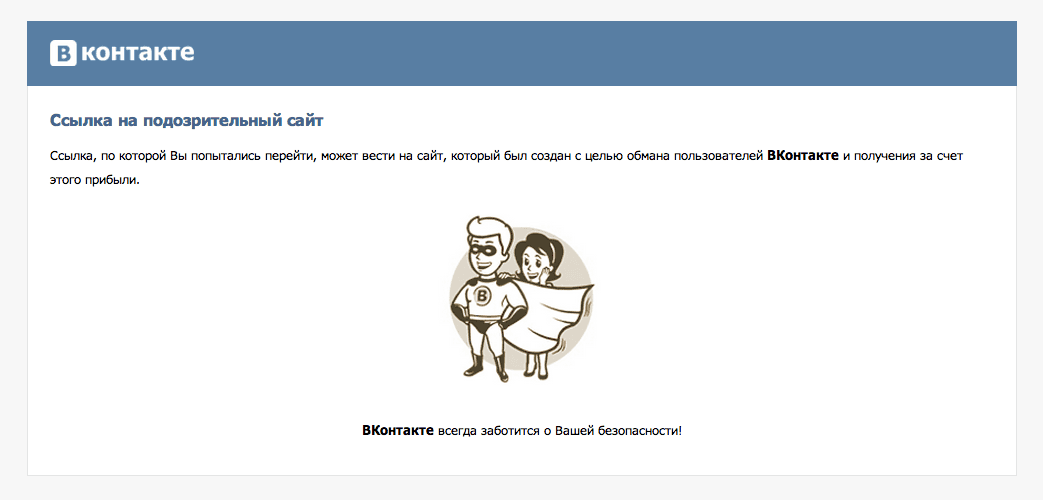
Прежде чем мы продолжим, поскольку эти процессы требуют от вас редактирования основных файлов WordPress, поэтому мы настоятельно рекомендуем вам сделать резервную копию вашего веб-сайта или, по крайней мере, сделать резервную копию определенных файлов, которые вы будете редактировать.
Увеличение ресурсов через файл .htaccess
Этот метод включает в себя редактирование файла .htaccess из вашей установки WordPress. Вы можете сделать это, подключившись к серверу через FTP или войдя в свою учетную запись хостинга и используя файловый менеджер cPanel.
Мы решили использовать FTP и FileZilla программное обеспечение для подключения к серверу, поэтому мы покажем вам шаги, которые необходимо предпринять для их использования. Для начала вам необходимо подключиться к вашему серверу и получить доступ к корневому каталогу WordPress. в публичный папка найти .htaccess файл затем выберите Просмотр/редактирование из выпадающего списка.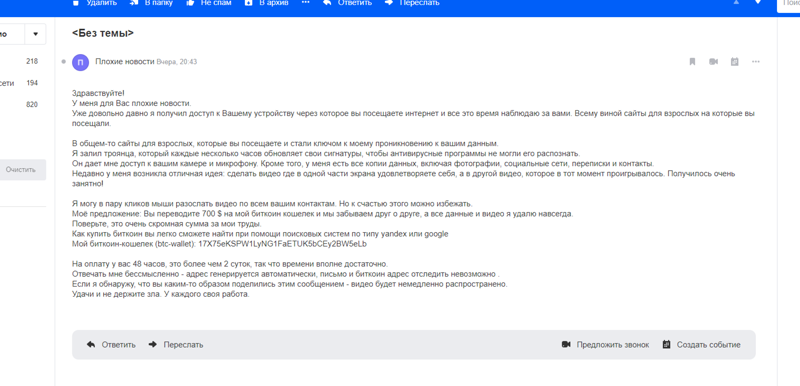
Файл откроется в предпочитаемом вами текстовом редакторе. Перейдите в конец файла и просто добавьте следующий код:
php_value max_execution_time 300 php_value upload_max_filesize 128M php_value post_max_size 256M php_value memory_limit 128M php_value max_input_vars 5000
Затем сохраните изменения, внесенные в файл, и загрузить его обратно на сервер, чтобы перезаписать старый. После этого вы можете проверить, устранена ли ошибка.
Увеличение ресурсов с помощью файла php.ini
Другой способ, которым вы можете устранить Срок действия ссылки, по которой вы перешли, истек, ошибка заключается в увеличении ваших ресурсов PHP. Это делается создание или редактирование файла php.ini. Во-первых, убедитесь, что в папке public_html вашего сайта на сервере уже нет файла php.ini. Вы можете проверить это, войдя в свою учетную запись хостинга и используя опцию «Диспетчер файлов» в cPanel или используя FTP.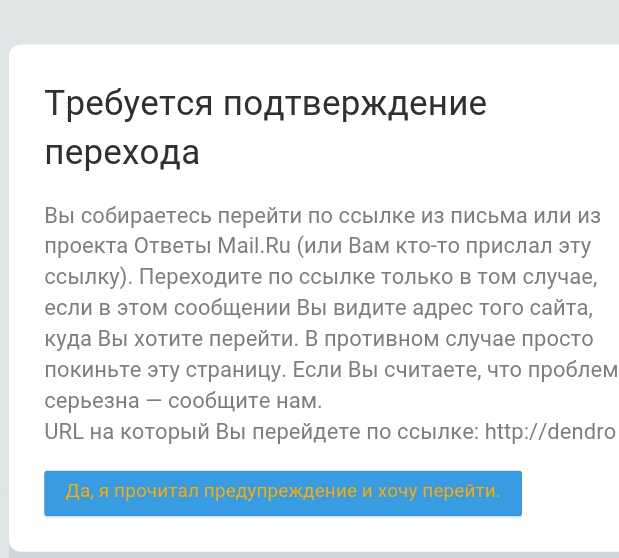
На скриншоте ниже мы получили доступ к папке с помощью FTP-клиента и обнаружили, что там уже есть файл php.ini.
В этом случае все, что вам нужно сделать, чтобы увеличить значения по умолчанию, это добавить пару строк кода в файл php.ini.
max_execution_time = 300 upload_max_filesize = 128M post_max_size = 256M memory_limit = 128M max_input_vars = 5000
Вы можете сделать это, открытие файла для редактирования в предпочитаемом вами текстовом редакторе и вставьте код выше. Ваш файл php.ini должен выглядеть так, как показано на скриншоте ниже.
Когда вы закончите, сохраните файл и загрузите его обратно на сервер, чтобы перезаписать старый.
Тем не мение, если вы не нашли существующий файл php.ini на сервере, вы можете создать новый на своем компьютере. Просто откройте пустой файл в предпочитаемом вами текстовом редакторе и введите значения PHP, которые необходимо изменить, показанные в приведенном выше коде.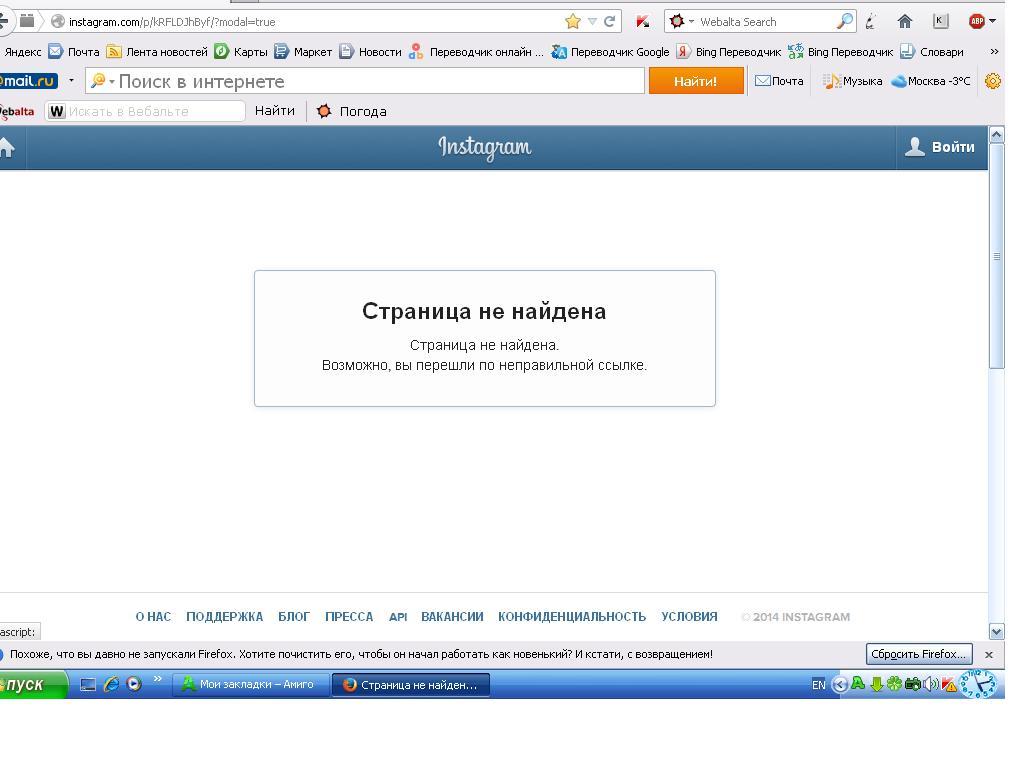 потом сохранить файл как php.ini, и набор Все файлы как тип файла.
потом сохранить файл как php.ini, и набор Все файлы как тип файла.
Как только вы закончите, перенесите только что созданный файл php.ini на свой сервер через FTP или вариант файлового менеджера в cPanel. После этого проверьте, устранена ли ошибка.
Кроме того, есть другим способом вы можете изменить значения по умолчанию Разрешить Срок действия ссылки, по которой вы перешли, истек ошибка. Это делается только через cPanel. Большинство хостинг-провайдеров позволяют напрямую настраивать и редактировать ini-файл с помощью cPanel. Обратите внимание, что мы используем cPanel для этого объяснения, но если ваша панель управления веб-хостингом выглядит иначе, вы можете найти аналогичную опцию или проконсультироваться с вашим хостинг-провайдером.
После того, как вы вошли в свою учетную запись хостинга, вам необходимо найти редактор MultiPHP INI расположенный в разделе «Программное обеспечение», и откройте его, чтобы вы могли приступить к изменению ресурсов PHP.
Открыв редактор MultiPHP INI Editor, вы увидите окно, в котором вы можете напрямую настроить параметры PHP. Тогда просто введите новые значения в поля в разделе «Настройки» и нажмите «Применить», чтобы завершить.
После этого проверьте, устранена ли ошибка.
Последние мысли
Использование этих методов для увеличения ресурсов PHP должно решить проблему загрузки больших файлов через панель администратора WordPress. И при этом вы также исправите Срок действия ссылки, по которой вы перешли, истек ошибка. В качестве хорошей практики на будущее мы советуем вам использовать FTP для загрузки больших файлов, так как это значительно упрощает работу.
Сказав это, если вы испробовали все предложенные нами исправления, а ошибка не устранена, вам следует обратиться к своему хостинг-провайдеру для получения дополнительной информации. Некоторые поставщики виртуального хостинга установили ограничения на загрузку файлов, которые вы не сможете изменить самостоятельно, поэтому не стесняйтесь обращаться к ним за помощью в устранении этой проблемы.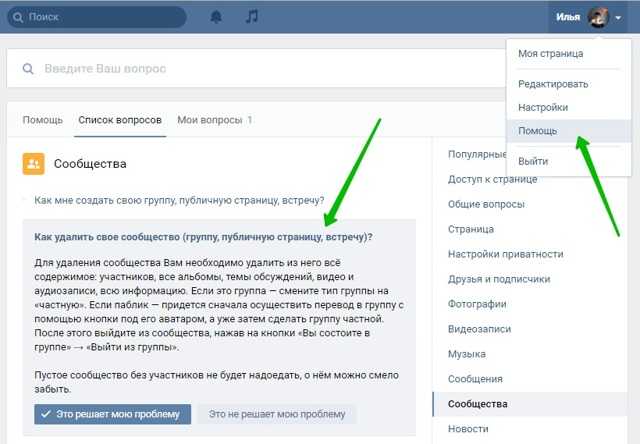
Поделиться на Facebook Поделиться на Twitter Поделиться на Pinterest Поделиться на WhatsApp Поделиться на WhatsApp Поделиться по электронной почте
Moyens Staff
Советы по устранению проблем с общими ссылками — Справка Dropbox
Если ваша общая ссылка не работает или появляется ошибка 404, проверьте следующее:
Вы удалили файл или папку?
Общая ссылка не будет работать, если файл или папка были удалены. Ссылка доступа заработает снова, если вы восстановите удаленный файл или папку.
Вы удалили ссылку?
Если в открывшемся списке нужная ссылка не отображается, то, возможно, вы ее удалили. Вы можете создать новую ссылку на нужный файл или папку.
Срок действия ссылки истек?
Пользователи аккаунтов Dropbox Professional и Dropbox Business могут устанавливать для ссылок доступа срок действия, и этот срок, соответственно, может закончиться.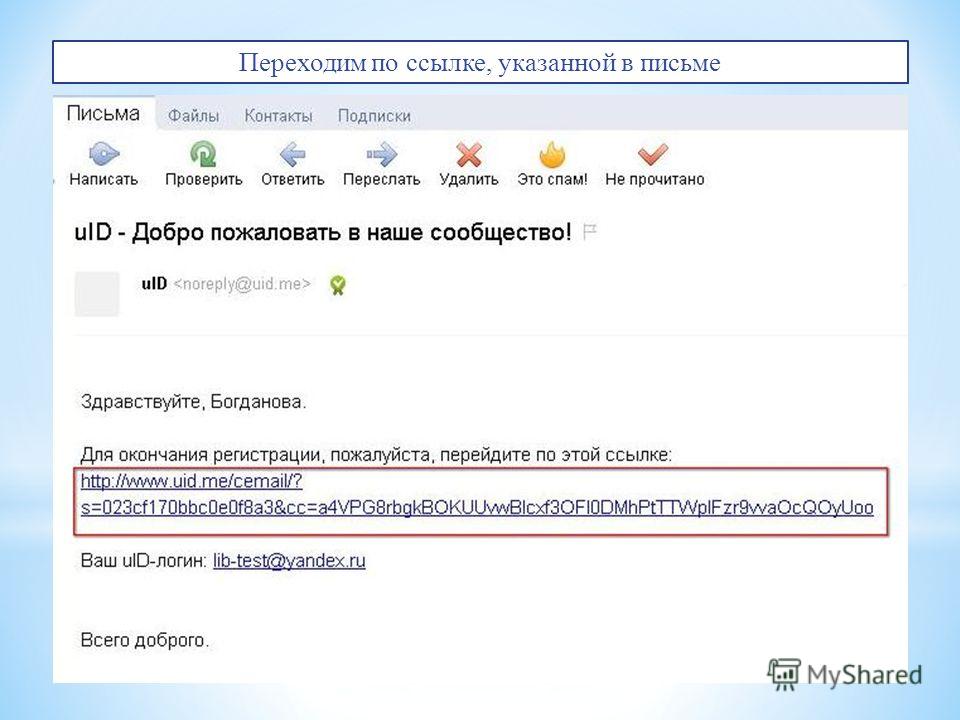 В этом случае нужно будет создать новую ссылку доступа на файл или папку.
В этом случае нужно будет создать новую ссылку доступа на файл или папку.
Файл находится в общей папке?
Если вы участник рабочей группы Dropbox Business, а файл, которым вы хотите поделиться, находится в общей папке, возможно, что владелец этой папки изменил настройки предоставления доступа таким образом, чтобы файлы были доступны только участникам рабочей группы. Ваш администратор также может запретить участникам делиться ссылками с пользователями не из рабочей группы.
Возможно, создатель ссылки покинул эту папку?
Общие ссылки привязаны к пользователю, который их создал. Это правило распространяется на все общие папки вне зависимости от того, находятся ли они в аккаунте рабочей группы или в личном аккаунте Dropbox. Если создатель ссылки покинет общую папку, ссылка перестанет работать. Чтобы восстановить работоспособность общих ссылок, необходимо вернуть создателя общих ссылок в общую папку.
Ваша ссылка была заблокирована?
Dropbox автоматически блокирует ссылки доступа, если они генерируют слишком много трафика или нарушают Политику допустимого использования (например, содержат спам или вредоносное ПО).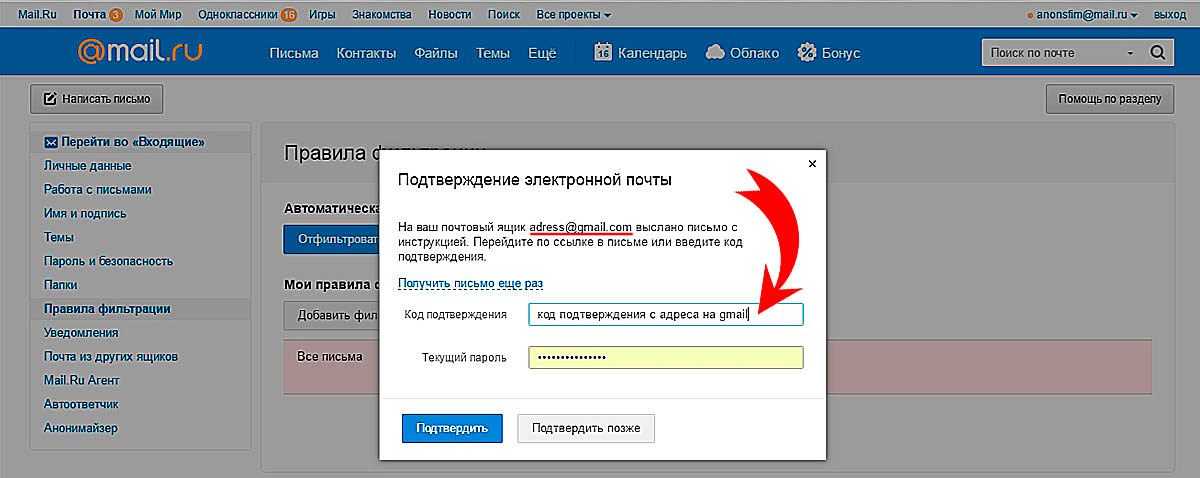 Подробнее о заблокированных ссылках можно узнать здесь.
Подробнее о заблокированных ссылках можно узнать здесь.
Вы перемотали свой аккаунт Dropbox?
Если вы недавно перемотали свой аккаунт Dropbox, то ваша ссылка доступа может начать себя вести не так, как положено. Мы рекомендуем сделать следующее:
- Перейдите на страницу Общего доступа.
- Нажмите Все файлы на боковой панели слева.
- Наведите курсор на название файла или папки, с которыми возникли проблемы, и нажмите на значок предоставления доступа (прямоугольник со стрелкой вверх).
- Нажмите на вкладку Настройки или значок шестеренки в правом верхнем углу.
- В зависимости от типа ссылки, которую необходимо удалить, нажмите Ссылка для редактирования или Ссылка для просмотра.
- Нажмите Удалить ссылку.
- Создайте новую ссылку доступа к файлу.
Ссылка доступа не открывается в вашем браузере?
Если ссылка доступа, на которую вы нажали, не открывается, возможно, проблема связана с браузером.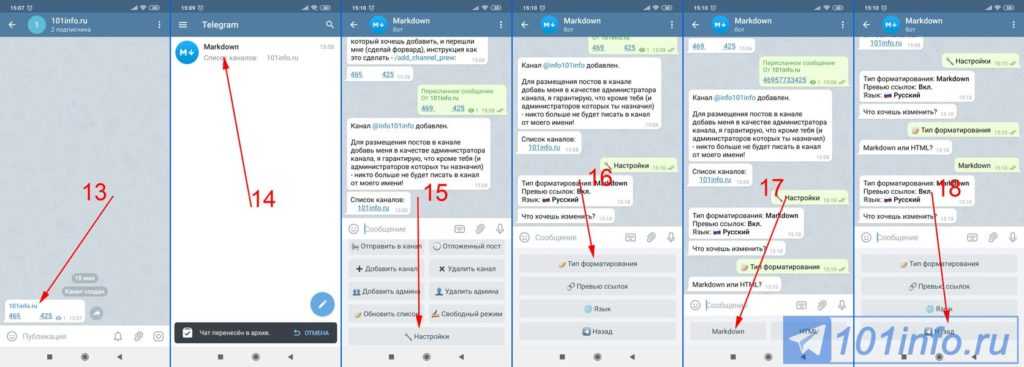 Чтобы исправить такую ошибку, нужно выйти из своего аккаунта Dropbox и снова нажать на ссылку.
Чтобы исправить такую ошибку, нужно выйти из своего аккаунта Dropbox и снова нажать на ссылку.
Ссылка по-прежнему не работает?
Если проблему с общей ссылкой решить не удалось, рекомендуем вам обратиться к пользователю, который ее создал, или связаться со службой поддержки, если ссылку создали вы.
Еще не пользуетесь Dropbox? Узнайте, как легко можно управлять правами доступа к файлам в Dropbox.
Насколько полезна была для вас эта статья?
Мы очень сожалеем.
Дайте знать, как нам улучшить свою работу:
Благодарим за отзыв!
Дайте знать, насколько полезной была эта статья:
Благодарим за отзыв!
Как исправить ошибку «Ссылка, по которой вы перешли, устарела» в WordPress
«Срок действия ссылки, по которой вы перешли, устарел» — это распространенная ошибка, возникающая при попытке загрузить темы и плагины через Панель управления WordPress.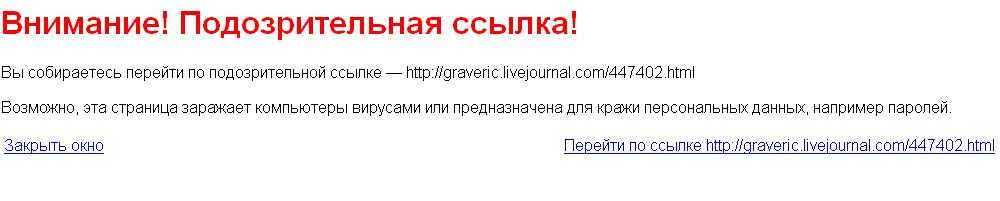
Ошибка обычно возникает, когда файл, который вы попытка загрузки превышает установленные по умолчанию ограничения на загрузку и выполнение Вордпресс. Лучший способ решить эту проблему — увеличить загрузку по умолчанию. пределы.
В этом руководстве мы покажем вам, как исправить вы следовали, истек »все самостоятельно в несколько простых шагов.
Что вызывает связь с вами Ошибка с истекшим сроком действия подписки?
Если вы откроете панель инструментов WordPress и перейдете на страницу Media >> Add New , вы заметите, что по умолчанию WordPress имеет фиксированный предел размера загрузки, который не позволяет вам загружать файлы большего размера.
Эти префиксы различаются в зависимости от типа используемого плана веб-хостинга. В то время как провайдеры управляемого хостинга WordPress устанавливают максимальный размер загрузки более 100 МБ, меньшие планы виртуального хостинга могут ограничивать размер до 25 МБ. Это ограничение обычно мешает вам загружать тяжелые темы и плагины.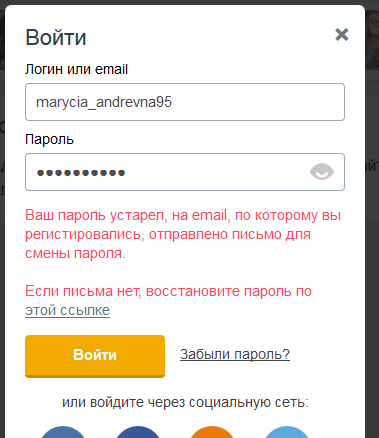
Даже если ваш сайт имеет больший размер загрузки лимит, если максимальное время выполнения вашего сайта ограничено, то WordPress часто не удается загрузить большие файлы. Это когда вы сталкиваетесь с фатальными ошибками и другие конкретные проблемы, такие как ошибка «срок действия ссылки, по которой вы перешли, устарел».
Как исправить ошибку
Чтобы исправить «срок действия ссылки, по которой вы перешли, истек» ошибка, все, что вам нужно сделать, это увеличить максимальный размер загрузки и выполнение раз для вашего сайта.
Это требует редактирования основного файла WordPress. и скопировать несколько строк кода. Это можно сделать несколькими способами. Мы проведем вас через весь процесс. Помните, что не следует следовать всем этим методам. Если один метод не сработал, отмените внесенные изменения и попробуйте следующий. метод. Не все сразу!
Примечание: Сделайте резервную копию вашего веб-сайта и сделайте копии файлов, прежде чем вносить какие-либо изменения к основным файлам WordPress.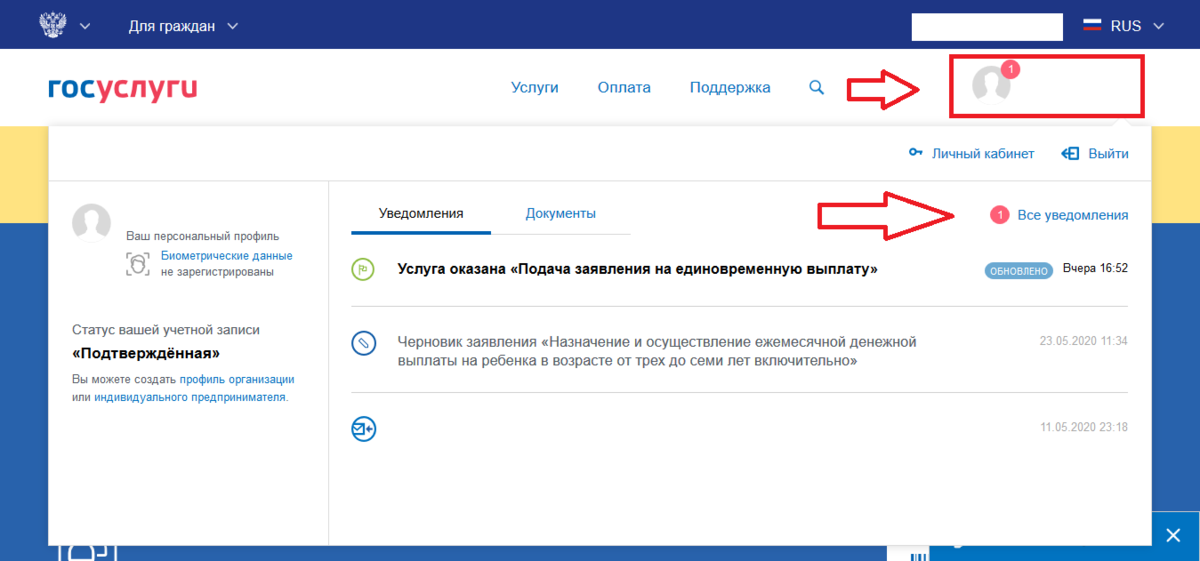 Следуйте этому руководству, чтобы узнать, как настроить WordPress резервные копии. Если вы не знаете, что делаете, обратитесь за помощью к специалисту.
Следуйте этому руководству, чтобы узнать, как настроить WordPress резервные копии. Если вы не знаете, что делаете, обратитесь за помощью к специалисту.
Способ 1: редактирование файла .htaccess
.htaccess файл — это основной файл, используемый WordPress. Мы можем отредактировать этот файл и скопировать наш код чтобы изменить ограничения загрузки по умолчанию, установленные WordPress.
Для редактирования файла необходимо получить доступ к Файлы WordPress на вашем сервере. Мы покажем вам, как получить доступ к серверу, используя CPanel. Но вы также можете использовать клиентское приложение FTP.
Шаг 1: Войдите в CPanel
Если вы не можете найти CPanel через свой хостинг учетной записи, просто введите « cpanel » в конец доменного имени вашего веб-сайта (например, yourwebsite.com/cpanel).
Затем введите имя пользователя и пароль CPanel. Эти данные обычно предоставляются вам в приветственном письме вашего хостинга.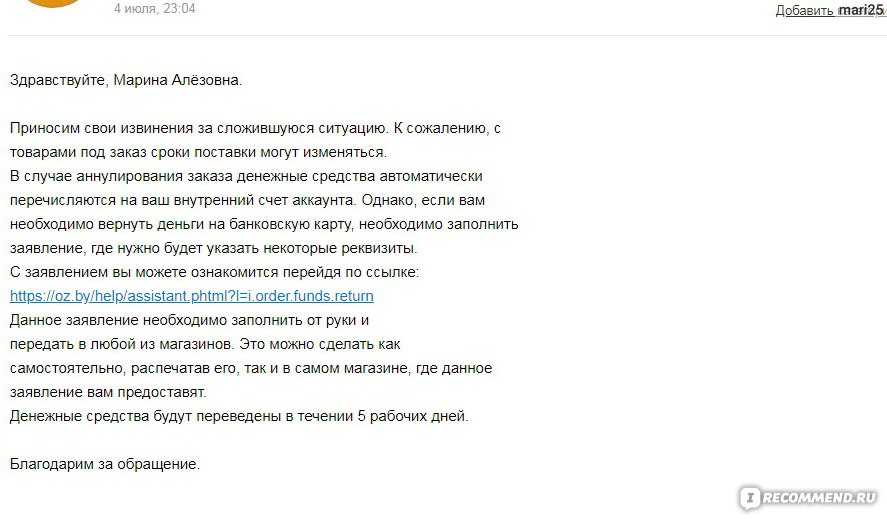 провайдер отправляет вам.
провайдер отправляет вам.
Шаг 2. Найдите и откройте диспетчер файлов
В CPanel найдите и откройте приложение File Manager . Тогда это подскажет туда, куда вы хотите перейти. Выберите, чтобы открыть public.html папка.
Шаг 3: Скопируйте код
В папке public.html вы увидите файл .htaccess . Щелкните правой кнопкой мыши на этом файле и выберите Редактировать .
Затем Копировать и вставить Следующие строки кода в конце файла .htaccess
PHP_VALUE UPLOAD_MAX_FILESIZE 64M
PHP_VALU0002 Когда вы закончите, нажмите Сохранить .Этот метод обычно исправляет ошибку. Если это не сработало, попробуйте следующий метод.
Способ 2. Создание файла PHP.ini
Если редактирование файла .htaccess не помогло, может создать и загрузить файл PHP.ini на свой сервер, чтобы решить проблему.

Некоторые серверы хостинга автоматически создают файл PHP.ini на вашем сервере. Выполните шаги, описанные в предыдущем методе. для перехода к папке public.html в ваш сервер и посмотрите, есть ли уже файл PHP.ini на вашем сервере.
Если нет, давайте создадим его.
Шаг 1: Создайте файл PHP.ini
Файл PHP.ini должен быть создан локально на ваш компьютер, а затем вы можете загрузить его на свой сервер.
Сначала откройте пустой блокнот и копию и вставьте в него следующие строки кода.
upload_max_filesize = 64M
post_max_size = 64M
max_execution_time = 300Затем Сохраните файл заметки как php.ini и выберите тип файла «Все файлы»
Шаг 2: Загрузите файл
Вернитесь на свой сервер и перейдите в папку public.html . Затем загрузить Файл PHP.ini, который вы только что создали на своем компьютере.
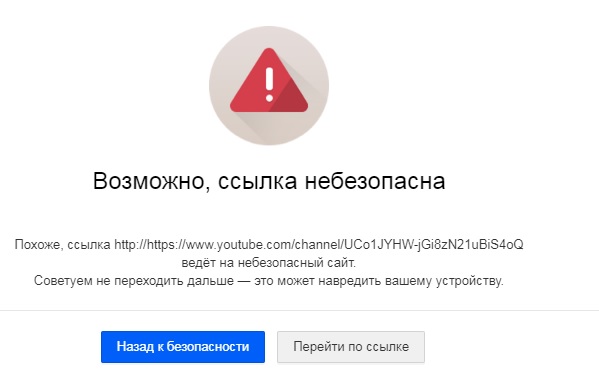
Это устранит ошибку и увеличит ограничение размера загрузки до 64 МБ.
В заключение
Эти методы должны помочь решить проблему и позволить вам загружать темы и плагины большего размера через панель управления WordPress.
Однако у некоторых провайдеров виртуального хостинга могут быть ограничения, которые не позволят вам загружать большие файлы. Если проблема не устранена, обратитесь к своему провайдеру веб-хостинга и попросите его о помощи.
В будущем используйте клиентское приложение FTP, такое как Filezilla, для прямого доступа к вашему серверу и загрузки тем и плагинов с помощью FTP-клиента для простой загрузки больших файлов.
Исправление «Срок действия ссылки, по которой вы перешли, устарел». Ошибка WordPress
Срок действия ссылки , по которой вы перешли, истек — очень распространенная ошибка в WordPress. Он может появиться, когда вы пытаетесь загрузить тему WordPress или установить новый плагин через панель инструментов WordPress.
Эта ошибка обычно возникает, когда файл, который вы пытаетесь загрузить, больше, чем значения по умолчанию для загрузки и выполнения, установленные WordPress.
В этой статье мы покажем вам, как можно устранить эту ошибку всего за несколько шагов.
Почему ссылка, по которой вы перешли, имеет срок действия, появляется ошибка?
Хостинговые компании WordPress имеют группу из настройки по умолчанию, которые ограничивают размер файла, который вы можете загрузить через панель администратора WordPress . Таким образом, если вы попытаетесь загрузить файл темы, размер которого превышает ограничение по умолчанию, появится ошибка с Срок действия ссылки, по которой вы перешли, истек .
Вы можете легко узнать максимально допустимый размер файла для загрузки. Откройте панель инструментов WordPress и перейдите в раздел Media > Add New ; под полем Перетащите файлы сюда будет примечание, в котором указано ограничение размера файла WordPress по умолчанию для загрузки .

Эти значения по умолчанию зависят от того, какой у вас тарифный план хостинга. Специализированные хостинг-провайдеры WordPress могут установить максимальный размер загрузки до 128 МБ . Однако с меньшими пакетами общего хостинга ограничение по умолчанию намного ниже. Следовательно, это ограничение может помешать вам загружать более требовательные темы и плагины.
Даже если у вас приличный лимит загрузки на вашу установку и хостинг, если максимальное время выполнения ограничено и его значение слишком мало , WordPress по-прежнему не сможет загружать большие и требовательные файлы. В этих случаях вы получите уведомление о Срок действия ссылки, по которой вы перешли, истек ошибка .
В более ранних версиях WordPress (точнее, до версии 4.9.5) вместо Срок действия ссылки, по которой вы перешли, истек появляется, когда вы пытаетесь загрузить файл, который превышает лимит, вы получите Вы уверены, что хотите это сделать?
Оба представляются в виде крайне расплывчатых уведомлений и затрудняют быстрое определение причины ошибки.
Однако вы можете устранить любую из этих ошибок, используя тот же подход.
Как решить эту ошибку?
Самый простой способ удалить Срок действия ссылки, по которой вы перешли, истек , — это увеличить допустимый ресурс PHP на вашем сервере. Ресурсы, к которым вам нужно обратиться:
максимальное время выполнения
upload_max_filesize
post_max_size
max_input_vars
memory_limit
Есть несколько способов сделать это, и мы расскажем вам о них, чтобы вы могли выбрать тот, который лучше всего подходит для вашего хостинг-плана.
Прежде чем мы продолжим, поскольку эти процессы требуют от вас редактирования основных файлов WordPress, поэтому мы настоятельно рекомендуем вам сделать резервную копию вашего веб-сайта или, по крайней мере, сделать резервную копию определенных файлов, которые вы будете редактировать.
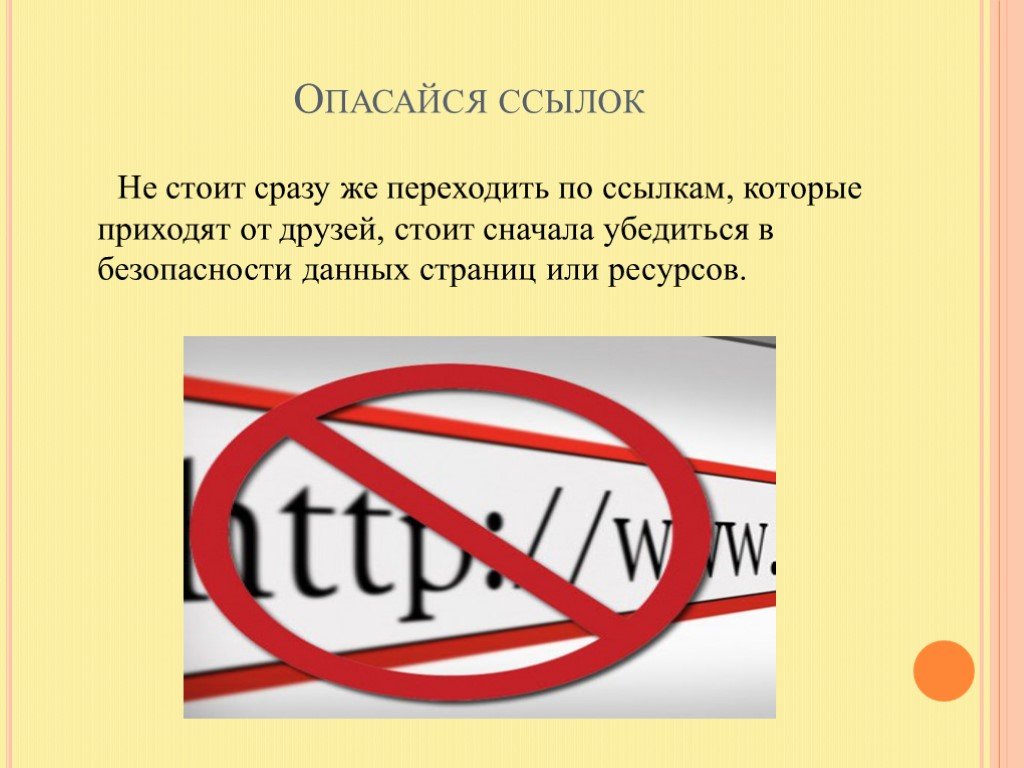
Увеличение ресурсов с помощью файла .htaccess
Мы решили использовать FTP и программное обеспечение FileZilla для подключения к серверу, поэтому мы покажем вам шаги, которые необходимо предпринять для их использования. Для начала вам нужно подключитесь к вашему серверу и получите доступ к корневому каталогу WordPress . В общедоступной папке найдите файл .htaccess , затем выберите View/Edit из раскрывающегося списка.
Файл откроется в выбранном вами текстовом редакторе. Перейдите в конец файла и просто добавьте следующий код :
php_value max_execution_time 300 php_value upload_max_filesize 128M php_value post_max_size 256M php_value memory_limit 128M php_value max_input_vars 5000Затем сохраните изменения, внесенные в файл, и загрузите его обратно на сервер, чтобы перезаписать старый . После этого вы можете проверить, устранена ли ошибка.
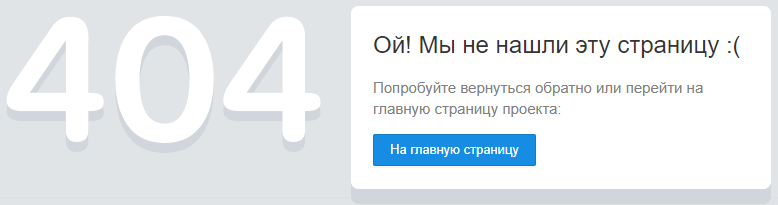
Темы Qode: Лучшие темы
View Collection
Bridge
Креативная многоцелевая тема WordPress
Stockholm
Действительно мультиконцептуальная тема
Startit
Fresh Startup Business Theme
037
Еще один способ устранить ошибку Срок действия ссылки, по которой вы перешли, истек , заключается в увеличении ресурсов PHP. Это делается путем создания или редактирования файла php.ini . Во-первых, убедитесь, что в папке public_html вашего сайта на сервере уже нет файла php.ini. Вы можете проверить это, войдя в свою учетную запись хостинга и используя опцию «Диспетчер файлов» в cPanel или используя FTP.
На скриншоте ниже мы получили доступ к папке с помощью FTP-клиента и обнаружили, что там уже есть файл php.ini .
В этом случае все, что вам нужно сделать, чтобы увеличить значения по умолчанию, это добавить пару строк кода в файл php.
ini.
максимальное_время_исполнения = 300 upload_max_filesize = 128M post_max_size = 256M memory_limit = 128M max_input_vars = 5000Вы можете сделать это, открыв файл для редактирования в предпочитаемом текстовом редакторе и вставив код выше. Ваш файл php.ini должен выглядеть так, как показано на скриншоте ниже.
Когда закончишь, сохраните файл и загрузите его обратно на сервер, чтобы перезаписать старый .
Однако если вы не нашли существующий файл php.ini на сервере , вы можете создать новый на своем компьютере. Просто откройте пустой файл в предпочитаемом вами текстовом редакторе и введите значения PHP, которые необходимо изменить, показанные в приведенном выше коде. Затем сохраните файл как php.ini , а установите All Files как тип файла .
Когда закончишь, передайте только что созданный файл php.
ini на свой сервер через FTP или опцию File Manager в cPanel. После этого проверьте, устранена ли ошибка.
Кроме того, существует другой способ изменить значения по умолчанию для разрешения Срок действия ссылки, по которой вы перешли, истек ошибка. Это делается только через cPanel. Большинство хостинг-провайдеров позволяют напрямую настраивать и редактировать ini-файл с помощью cPanel. Обратите внимание, что мы используем cPanel для этого объяснения, но если ваша панель управления веб-хостингом выглядит иначе, вы можете найти аналогичную опцию или проконсультироваться с вашим хостинг-провайдером.
После того, как вы вошли в свою учетную запись хостинга, вам нужно найти MultiPHP INI Editor , расположенный в разделе «Программное обеспечение», и открыть его, чтобы вы могли приступить к изменению ресурсов PHP.
Открыв редактор MultiPHP INI Editor, вы увидите окно, в котором вы можете напрямую настроить параметры PHP.
Затем просто введите новые значения в поля в разделе «Настройки» и нажмите «Применить», чтобы закончить .
После этого проверьте, устранена ли ошибка.
Заключительные мысли
Использование этих методов для увеличения ресурсов PHP должно решить проблему загрузки больших файлов через панель администратора WordPress. При этом вы также исправите ошибку Срок действия ссылки, по которой вы перешли, истек . В качестве хорошей практики на будущее мы советуем вам использовать FTP для загрузки больших файлов, так как это значительно упрощает работу.
Сказав это, если вы испробовали все предложенные нами исправления, а ошибка не устранена, вам следует обратиться к своему хостинг-провайдеру для получения дополнительной информации. Некоторые провайдеры виртуального хостинга установили ограничения на загрузку файлов, которые вы не сможете изменить самостоятельно, поэтому не стесняйтесь обращаться к ним за помощью в устранении этой проблемы.